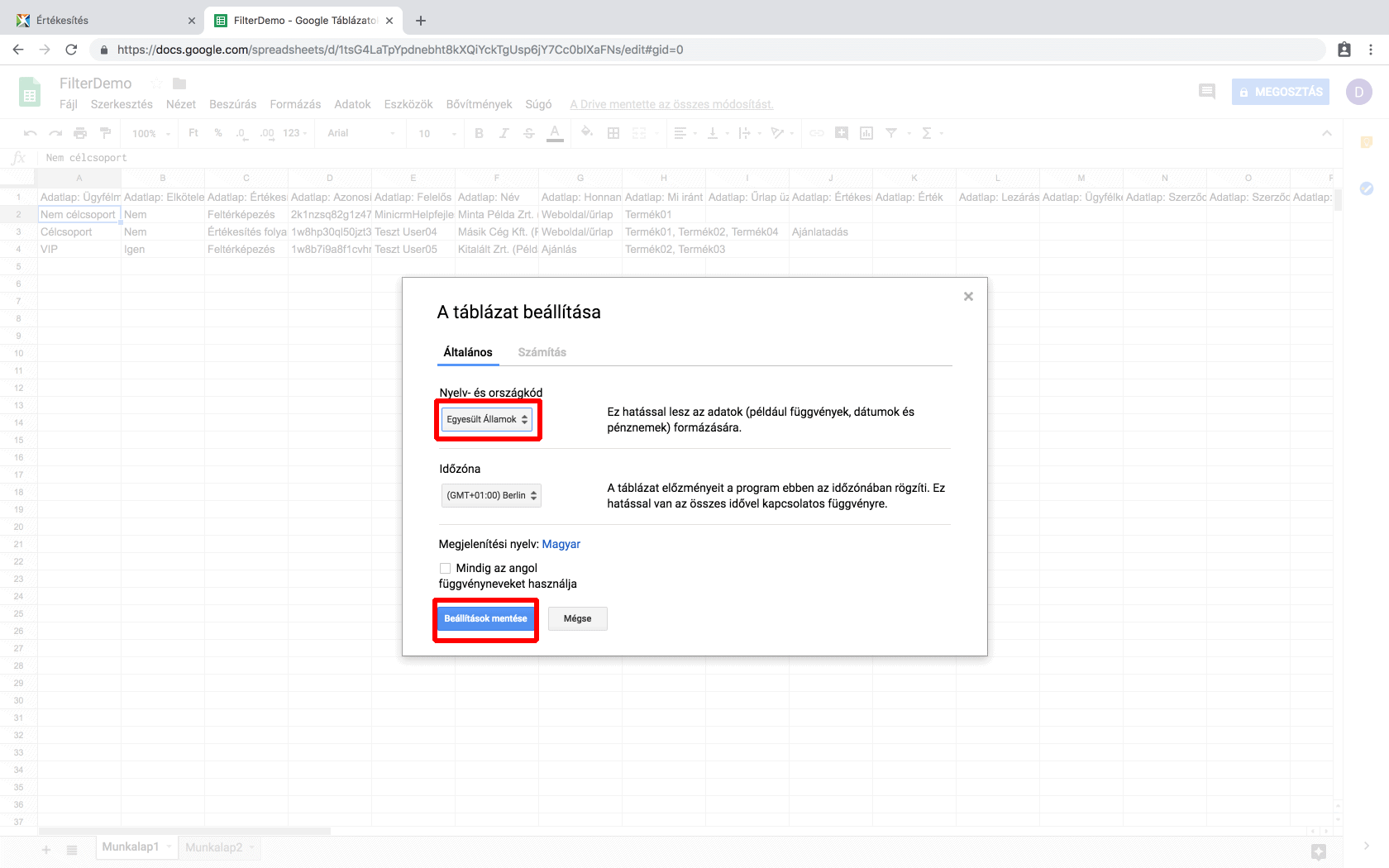Egyedi riport készítése szűrővel
Az alábbi lépésekhez adminisztrátori jogosultságra lesz szükséged!
Ha olyan riportot szeretnél használni, amit nem tudsz a MiniCRM-ben létrehozni, de az adatok a rendszerben rendelkezésre állnak, akkor a legjobb megoldás a Google táblázat.
Mit is jelent ez nagy vonalakban?
- A MiniCRM szűrőket megoszthatod a Google Táblázatokkal.
- Ahogy változik az adatlap találati lista a szűrőben, úgy változik a Google táblázat tartalma (a Google óránként frissít, így kicsit mindig le lesz maradva a szűrőhöz képest).
- A Google táblázatban lévő MiniCRM-es adatokat saját ízlésed szerint használhatod egyedi riportok készítéséhez.
Nézzük lépésről lépésre, mi a teendőd
1.) Készíts a feltételeidnek megfelelő szűrőt és mentsd el.
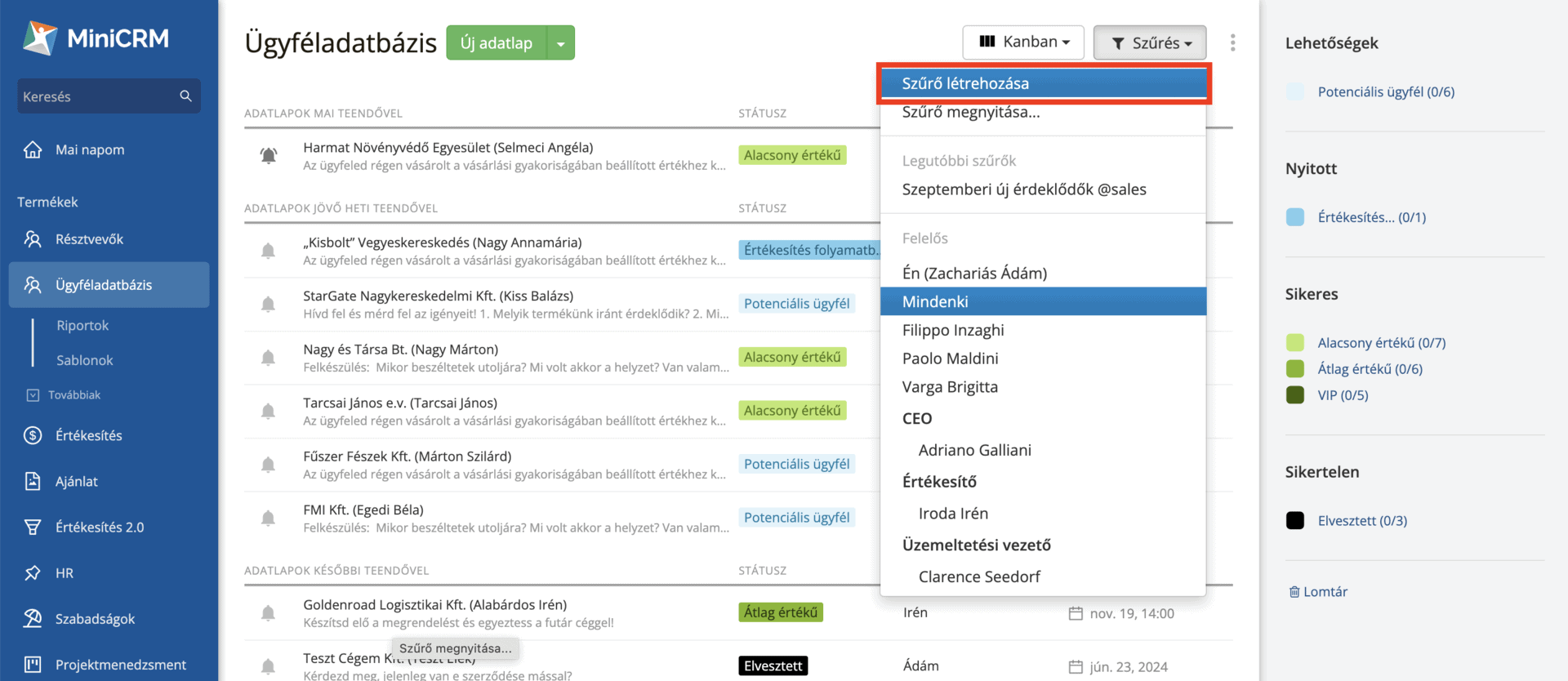
Átállíthatod táblázatos nézetbe a szűrőt, ha szeretnéd személyreszabni a táblázatban megjelenő oszlopokat.
2.) Kattints a Mentés Fájlba gombra és válaszd az Adatlapok szinkronizálása Google táblázattal opciót.
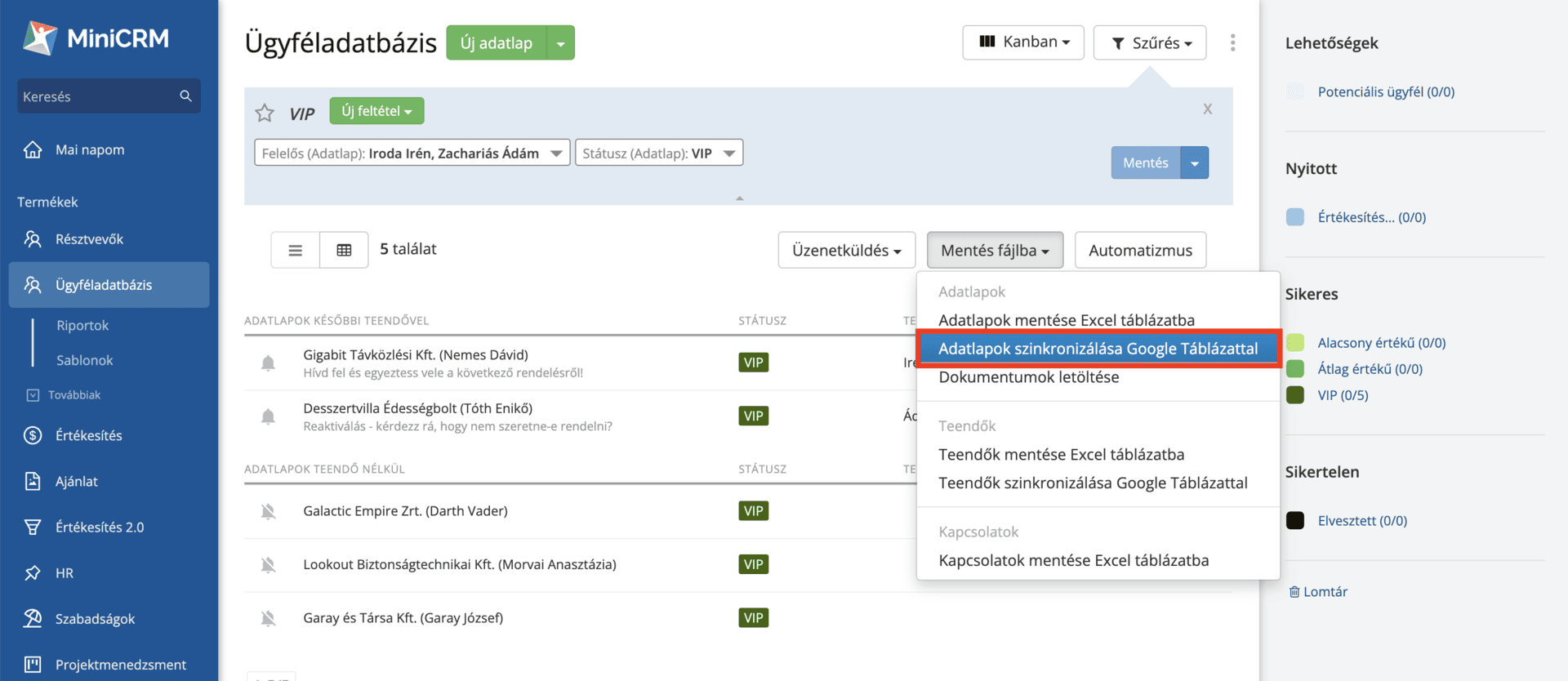
Fogadd el az Adatvédelmi nyilatkozatot.
3.) Állítsd át a Nincs megosztva értéket Megosztva-ra, és másold ki alatta a függvényt.
Amennyiben rendelkezel bizalmas adatlapokkal a szűrőben, eldöntheted, hogy ezeket is szeretnéd-e megosztani a Google táblázattal vagy sem.
4.) Másold be egy üres Google táblázatba a Megosztás után kapott függvényt.
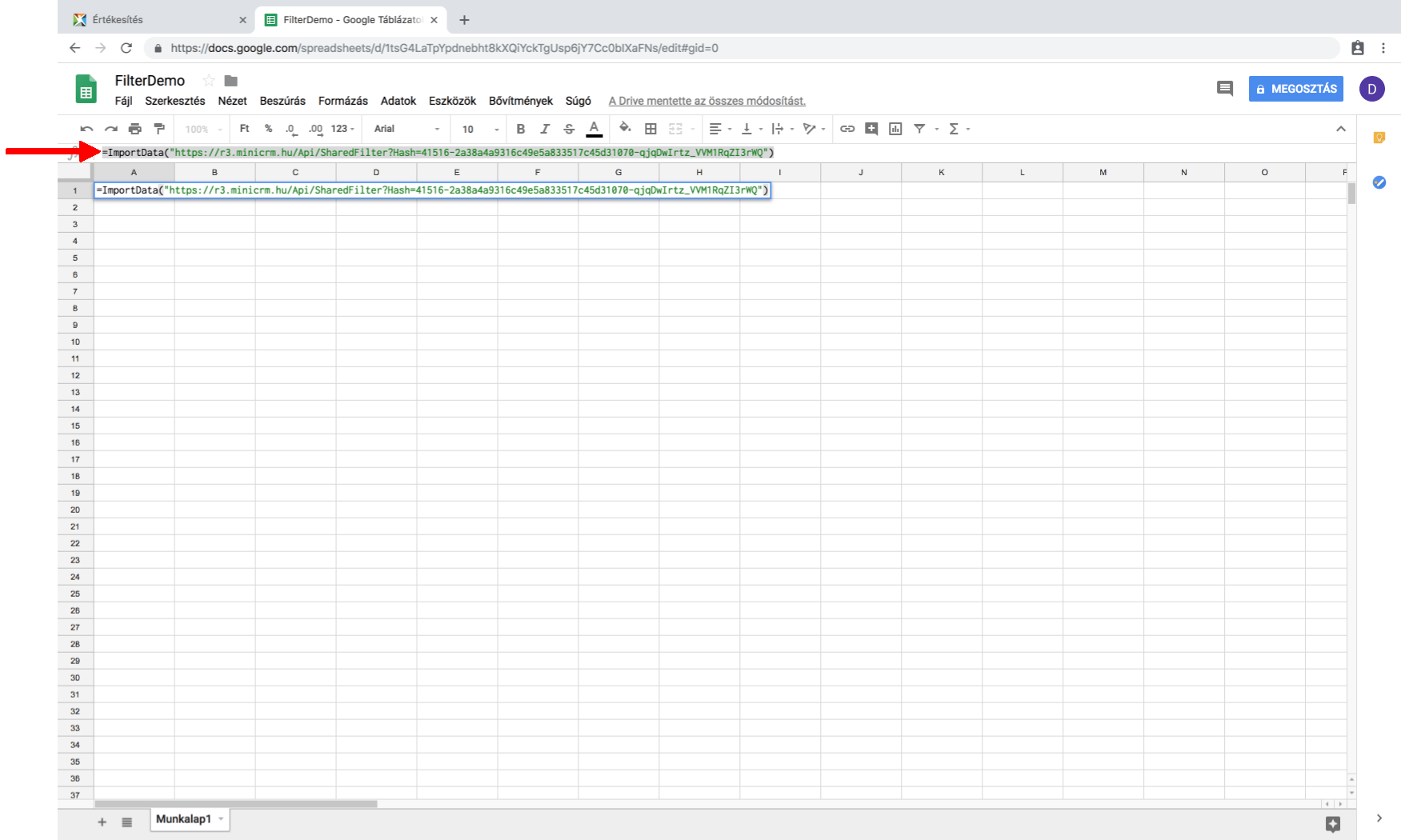
Ne módosíts a függvényen, különben nem jelennek meg az adatok a táblázatban.
Fontos: Általában a Google óránként frissíti az =importdata függvény által behozott adatokat. Azonban sajnos olykor előfordul, hogy ennek az automatikus frissítésnek technikai okok miatt nem mindig van hatása. Annak érdekében, hogy biztos legyél abban, hogy adataid mindig naprakészek, manuálisan frissítsd a táblázatot minden alkalommal, amikor meg szeretnéd tekinteni a riportokat.
A megosztott adatok csak olvashatóak, így a riportot a táblázat egy másik fülén készítsd el, és innen csak függvények segítségével használd az adatokat.
Ha olyan táblázatba illeszted, ahol már vannak adatok, és a megosztott szűrő oszlopai rálógnának ezekre az adatokra, akkor nem töltődik be a táblázat. Csak üres fülre illeszd be a megosztott szűrő adatait.
Ha az exportálás során az adatok a táblázatodba nem a megfelelő formátumban jelennek meg (pl.: számok a szöveg helyett), vagy azt tapasztalod, hogy nem azonos adatok kerülnek exportálásra a MiniCRM-ben szereplőkkel (pl.: dátum mezők esetén), akkor mindenképpen érdemes a cella formátumot, vagy a Google Sheet nyelvi beállításait ellenőrizni (EN / HU).
5.) Táblázat beállításai
A kiválasztott táblázat helyi beállításait United States-re kell állítani. Ez nem a teljes GSuite-re vonatkozó beállítás, ezt táblázatonként külön lehet megtenni.
A bizalmas adatlapokkal együtt megosztott szűrőket csak adminisztrátor jogú felhasználók tudják szerkeszteni.
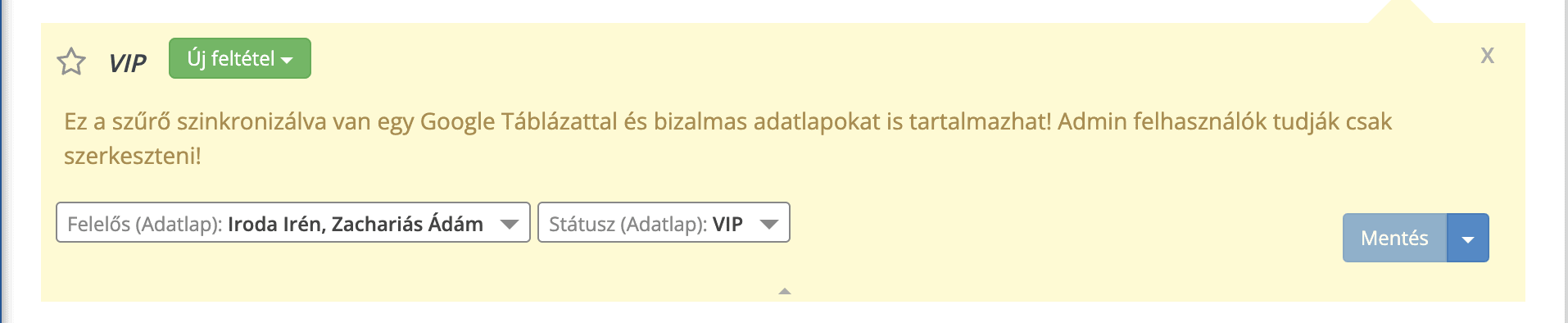
A bizalmas adatlapok nélül megosztott szűrőket adminisztrátorok és export joggal rendelkező felhasználók szerkeszthetik

Innentől kezdve kedved szerint készíthetsz riportokat a Google Táblázatban 🙂